Suggerimenti sulla rimozione di Bitguard
Se, per caso, avete notato Bitguard.exe in esecuzione su task Manager, avete sicuramente sofware componente Bitguard installato nel vostro PC di PerformerSoft. Bitguard è un programma adware che appartiene alla famiglia degli aiutanti di Adware. Con il suo aiuto, varie aziende di terze parti possono visualizzare gli annunci quando si naviga sul Web.
Rimuovere Bitguard dal sistema nonostante il fatto che pretende di essere un utile programma che blocca vari programmi maligni e modifiche indesiderate delle impostazioni del browser. Purtroppo, Bitguard fa esattamente l’opposto. Ti dà un sacco di problemi di sicurezza. Si dovrebbe affrontare questi problemi immediatamente ed Eliminare Bitguard ora, al fine di evitare ulteriori problemi.
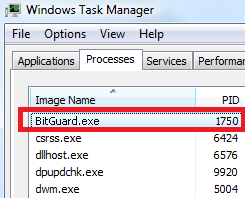
Bitguard che cosa fa?
La parte peggiore di Bitguard è che è lanciato automaticamente ogni volta che il vostro turno sul vostro PC registrando Bitguard.dll nel Windows registro. In realtà, l’applicazione può essere lanciata da qualsiasi programma basato su Windows perché traveste come un legittimo servizio di Windows. Disinstallare Bitguard immediatamente se non volete tenere in esecuzione sul sistema e causando danni ogni volta che si utilizza il dispositivo. Quindi, ciò che Bitguard realmente fa e perché è considerato pericoloso? La risposta è semplice – sta prendendo in giro con le opzioni del browser. Bitguard consente di modificare le impostazioni del browser e non consente di ripristinarli. Una volta che si tenta in questo modo, viene visualizzato un messaggio pop-up che suona così: “è stato bloccato un tentativo di modificare le impostazioni di ricerca del browser predefinito”. Bitguard non consentono di modificare la Home page, motore di ricerca e varie estensioni. Che vi farà utilizzare strumenti di ricerca che non sarebbero mai installare da soli. Quando navighi, si possono essere presentati con un numero di annunci pop-up dall’adware che può essere venuti insieme a Bitguard. Gli annunci possono portare a siti Web che sono pericolosi un potrebbe dare infezioni. Se c’è troppa malware e virus sul tuo computer, c’è una possibilità di sperimentare arresti anomali del sistema, si blocca e la perdita di informazioni. Se non vuoi tutto questo, è necessario rimuovere Bitguard, non appena è possibile.
Come Bitguard avuto sul mio computer?
Bitguard, come molti altri componenti pericolosi, può venire in bundle con programmi gratuiti. I programmi che Bitguard viene di solito con sono vari Softango installatori. Per di più, Bitguard può venire con altri malware come browser hijacker e non permette all’utente di eliminare i programmi indesiderati. Bitguard rimozione è obbligatoria per mantenere il tuo PC sicuro.
Come eliminare Bitguard dal mio PC?
programmi correlati a Bitguard possono essere rimosso tramite pannello di controllo. D’altra parte, il computer potrebbe essere pieno di altri malware da questo momento, quindi si consiglia di utilizzare un programma di buon anti-spyware per sbarazzarsi di tutte le minacce. Lasciando il malware sul tuo computer lo rende vulnerabili ed esposti a minacce ancora di più.
Offers
Scarica lo strumento di rimozioneto scan for BitguardUse our recommended removal tool to scan for Bitguard. Trial version of provides detection of computer threats like Bitguard and assists in its removal for FREE. You can delete detected registry entries, files and processes yourself or purchase a full version.
More information about SpyWarrior and Uninstall Instructions. Please review SpyWarrior EULA and Privacy Policy. SpyWarrior scanner is free. If it detects a malware, purchase its full version to remove it.

WiperSoft dettagli WiperSoft è uno strumento di sicurezza che fornisce protezione in tempo reale dalle minacce potenziali. Al giorno d'oggi, molti utenti tendono a scaricare il software gratuito da ...
Scarica|più


È MacKeeper un virus?MacKeeper non è un virus, né è una truffa. Mentre ci sono varie opinioni sul programma su Internet, un sacco di persone che odiano così notoriamente il programma non hanno ma ...
Scarica|più


Mentre i creatori di MalwareBytes anti-malware non sono stati in questo business per lungo tempo, essi costituiscono per esso con il loro approccio entusiasta. Statistica da tali siti come CNET dimost ...
Scarica|più
Quick Menu
passo 1. Disinstallare Bitguard e programmi correlati.
Rimuovere Bitguard da Windows 8
Clicca col tasto destro del mouse sullo sfondo del menu Metro UI e seleziona App. Nel menu App clicca su Pannello di Controllo e poi spostati su Disinstalla un programma. Naviga sul programma che desideri cancellare, clicca col tasto destro e seleziona Disinstalla.


Disinstallazione di Bitguard da Windows 7
Fare clic su Start → Control Panel → Programs and Features → Uninstall a program.


Rimozione Bitguard da Windows XP:
Fare clic su Start → Settings → Control Panel. Individuare e fare clic su → Add or Remove Programs.


Rimuovere Bitguard da Mac OS X
Fare clic sul pulsante Vai nella parte superiore sinistra dello schermo e selezionare applicazioni. Selezionare la cartella applicazioni e cercare di Bitguard o qualsiasi altro software sospettoso. Ora fate clic destro su ogni di tali voci e selezionare Sposta nel Cestino, poi destra fare clic sull'icona del cestino e selezionare Svuota cestino.


passo 2. Eliminare Bitguard dal tuo browser
Rimuovere le estensioni indesiderate dai browser Internet Explorer
- Apri IE, simultaneamente premi Alt+T e seleziona Gestione componenti aggiuntivi.


- Seleziona Barre degli strumenti ed estensioni (sul lato sinistro del menu). Disabilita l’estensione non voluta e poi seleziona Provider di ricerca.


- Aggiungine uno nuovo e Rimuovi il provider di ricerca non voluto. Clicca su Chiudi. Premi Alt+T di nuovo e seleziona Opzioni Internet. Clicca sulla scheda Generale, cambia/rimuovi l’URL della homepage e clicca su OK.
Cambiare la Home page di Internet Explorer se è stato cambiato da virus:
- Premi Alt+T di nuovo e seleziona Opzioni Internet.


- Clicca sulla scheda Generale, cambia/rimuovi l’URL della homepage e clicca su OK.


Reimpostare il browser
- Premi Alt+T.


- Seleziona Opzioni Internet. Apri la linguetta Avanzate.


- Clicca Reimposta. Seleziona la casella.


- Clicca su Reimposta e poi clicca su Chiudi.


- Se sei riuscito a reimpostare il tuo browser, impiegano un reputazione anti-malware e scansione dell'intero computer con esso.
Cancellare Bitguard da Google Chrome
- Apri Chrome, simultaneamente premi Alt+F e seleziona Impostazioni.


- Seleziona Strumenti e clicca su Estensioni.


- Naviga sul plugin non voluto, clicca sul cestino e seleziona Rimuovi.


- Se non siete sicuri di quali estensioni per rimuovere, è possibile disattivarli temporaneamente.


Reimpostare il motore di ricerca homepage e predefinito di Google Chrome se fosse dirottatore da virus
- Apri Chrome, simultaneamente premi Alt+F e seleziona Impostazioni.


- Sotto a All’avvio seleziona Apri una pagina specifica o un insieme di pagine e clicca su Imposta pagine.


- Trova l’URL dello strumento di ricerca non voluto, cambialo/rimuovilo e clicca su OK.


- Sotto a Ricerca clicca sul pulsante Gestisci motori di ricerca.Seleziona (o aggiungi e seleziona) un nuovo provider di ricerca e clicca su Imposta predefinito.Trova l’URL dello strumento di ricerca che desideri rimuovere e clicca sulla X. Clicca su Fatto.




Reimpostare il browser
- Se il browser non funziona ancora il modo che si preferisce, è possibile reimpostare le impostazioni.
- Premi Alt+F.


- Premere il tasto Reset alla fine della pagina.


- Toccare il pulsante di Reset ancora una volta nella finestra di conferma.


- Se non è possibile reimpostare le impostazioni, acquistare un legittimo anti-malware e la scansione del PC.
Rimuovere Bitguard da Mozilla Firefox
- Simultaneamente premi Ctrl+Shift+A per aprire Gestione componenti aggiuntivi in una nuova scheda.


- Clicca su Estensioni, trova il plugin non voluto e clicca su Rimuovi o Disattiva.


Cambiare la Home page di Mozilla Firefox se è stato cambiato da virus:
- Apri Firefox, simultaneamente premi i tasti Alt+T e seleziona Opzioni.


- Clicca sulla scheda Generale, cambia/rimuovi l’URL della Homepage e clicca su OK.


- Premere OK per salvare le modifiche.
Reimpostare il browser
- Premi Alt+H.


- Clicca su Risoluzione dei Problemi.


- Clicca su Reimposta Firefox -> Reimposta Firefox.


- Clicca su Finito.


- Se si riesce a ripristinare Mozilla Firefox, scansione dell'intero computer con un affidabile anti-malware.
Disinstallare Bitguard da Safari (Mac OS X)
- Accedere al menu.
- Scegliere Preferenze.


- Vai alla scheda estensioni.


- Tocca il pulsante Disinstalla accanto il Bitguard indesiderabili e sbarazzarsi di tutte le altre voci sconosciute pure. Se non siete sicuri se l'estensione è affidabile o no, è sufficiente deselezionare la casella attiva per disattivarlo temporaneamente.
- Riavviare Safari.
Reimpostare il browser
- Tocca l'icona menu e scegliere Ripristina Safari.


- Scegli le opzioni che si desidera per reset (spesso tutti loro sono preselezionati) e premere Reset.


- Se non è possibile reimpostare il browser, eseguire la scansione del PC intero con un software di rimozione malware autentico.
Site Disclaimer
2-remove-virus.com is not sponsored, owned, affiliated, or linked to malware developers or distributors that are referenced in this article. The article does not promote or endorse any type of malware. We aim at providing useful information that will help computer users to detect and eliminate the unwanted malicious programs from their computers. This can be done manually by following the instructions presented in the article or automatically by implementing the suggested anti-malware tools.
The article is only meant to be used for educational purposes. If you follow the instructions given in the article, you agree to be contracted by the disclaimer. We do not guarantee that the artcile will present you with a solution that removes the malign threats completely. Malware changes constantly, which is why, in some cases, it may be difficult to clean the computer fully by using only the manual removal instructions.
